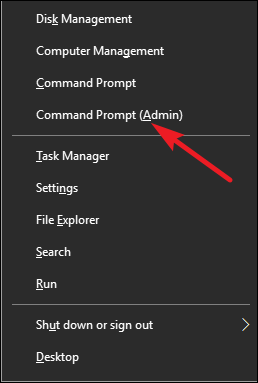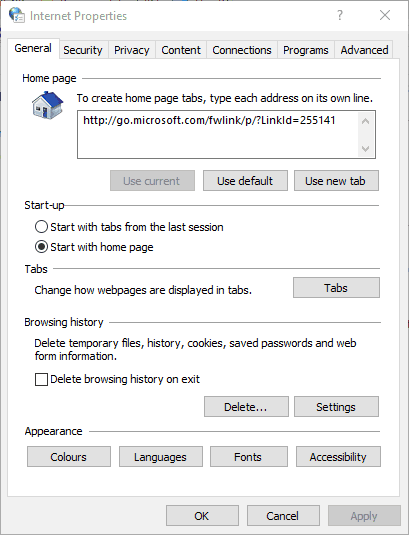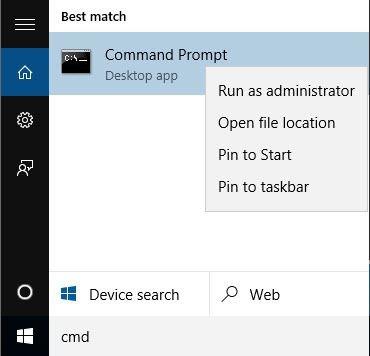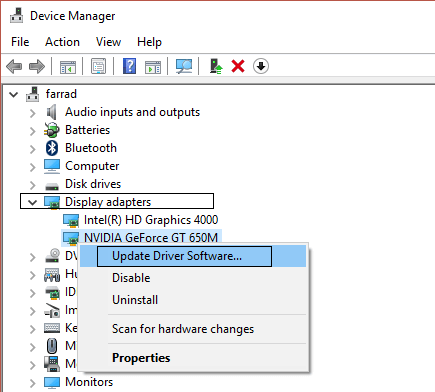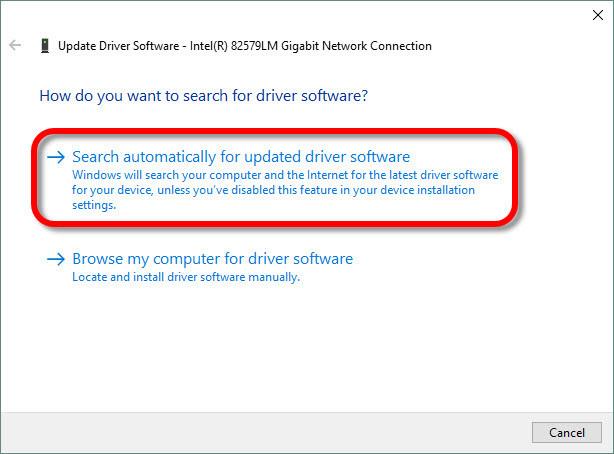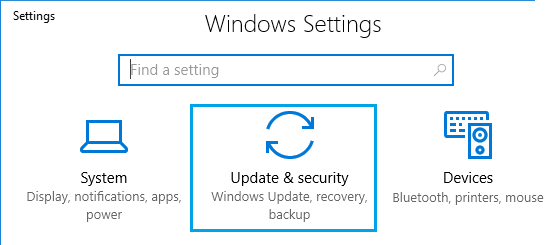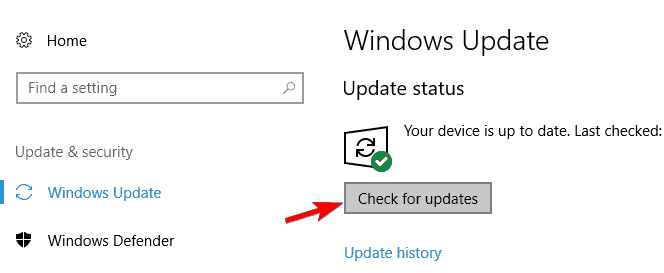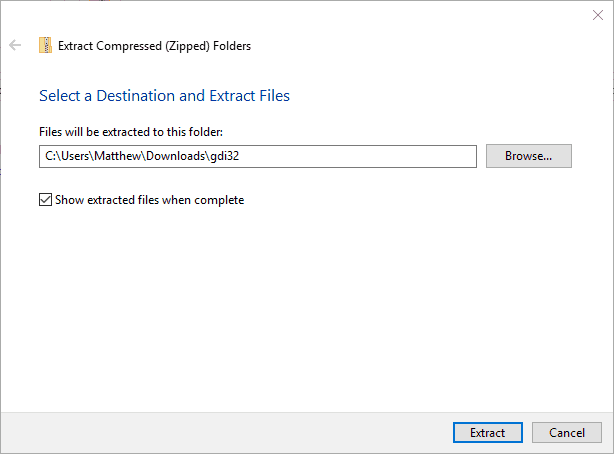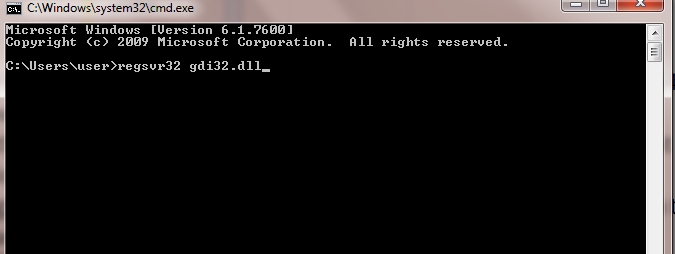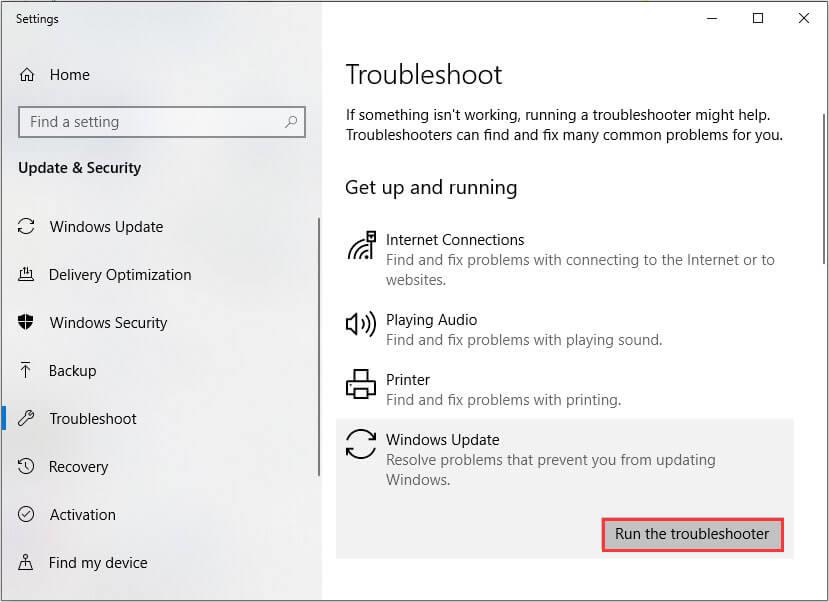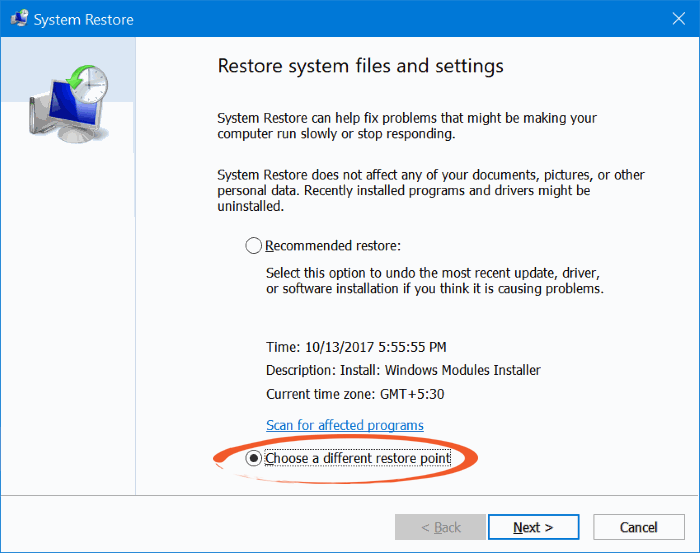De gdi32full.dll is een DLL-bestand (Dynamic Link Library) dat is ontwikkeld door Microsoft. Het is een essentieel bestand van het Windows-besturingssysteem omdat het instructies en informatie bevat voor exe-bestanden die moeten worden gevolgd.
Deze DLL-bestanden worden ook gebruikt om de verschillende procedures en codes voor de Windows-programma's op te slaan. Het wordt beschouwd als een essentieel onderdeel van Windows omdat het ervoor zorgt dat alle programma's op Windows correct werken.
Dus als de gdi32.dll niet op uw computer wordt gevonden, kan dit een negatieve invloed hebben op uw computer en de bijbehorende programma's. Hoewel DLL-bestanden vroeger zo efficiënt en handig waren, zijn ze extreem kwetsbaar voor fouten en problemen.
Over de oorzaken van het verkrijgen van de gdi32.dll-fout gesproken, meestal verouderde Windows, verouderde apparaatstuurprogramma's, beschadigde Windows-systeembestanden en aanwezigheid van malware op de computer zijn de belangrijkste redenen.
Daarom gaan we in dit artikel de oplossingen opsommen die u kunnen helpen deze fout op uw computer op te lossen.
Veel voorkomende Gdi32.dll-foutmeldingen
Hieronder volgen de algemene gdi32.dll-fouten die gebruikers op hun computers aantroffen:
- De toepassing kan niet worden gestart omdat gdi32.dll niet is gevonden. Herinstalleren van de applicatie kan dit probleem oplossen.
- gdi32.dll ontbreekt
- Kan gdi32.dll niet vinden
- gdi32.dll fout bij laden
- Vereiste dll gdi32.dll niet gevonden
- gdi32.dll crasht
- De procedure-ingangspunt gdi32.dll-fout
- gdi32.dll ontbreekt of is beschadigd
- gdi32.dll is niet gevonden
- De toepassing of gdi32.dll is geen geldig Windows-image
- gdi32.dll kon niet worden gevonden
- gdi32.dll toegangsschending
- Kan gdi32.dll niet registreren
Hoe kunt u de ontbrekende GDI32.DLL-fout op Windows 10 pc oplossen?
Inhoudsopgave
Oplossing 1: SFC-scan uitvoeren
Een van de belangrijkste redenen voor het verschijnen van DLL-fouten zijn beschadigde Windows-systeembestanden. Dus als uw systeembestanden beschadigd zijn, is de kans groot dat u de fout gdi32.dll niet gevonden krijgt .
In dit geval moet u de SFC-scan uitvoeren, een ingebouwd hulpprogramma van Windows dat de beschadigde systeembestanden op de computer herstelt. Om dit hulpprogramma uit te voeren, kunt u deze stappen volgen:
- Druk op de Windows + X- knop en klik op de opdrachtprompt (beheerder)
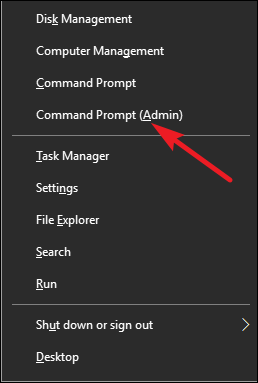
- Voer in de opdrachtprompt deze opdracht in en druk op de Enter - toets om deze uit te voeren:
sfc /scannow
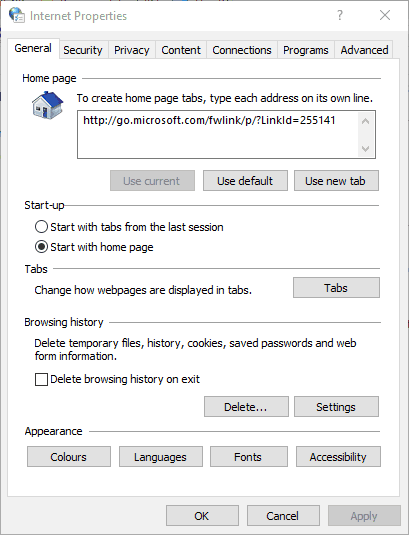
- Wacht nu tot het scanproces is voltooid.
- Nadat het proces is voltooid, wordt een bericht weergegeven: " Windows Resource Protection heeft corrupte bestanden gevonden en met succes gerepareerd. “
- Start ten slotte uw computer opnieuw op.
Oplossing 2: voer DISM uit
DISM is een tweede ingebouwde probleemoplosser van Windows die de beschadigde systeembestanden kan repareren die SFC niet kan. Dus als de SFC de ontbrekende gdi32.dll-fout op de Windows 10-computer niet kon oplossen , kunt u de DISM gebruiken.
Volg hiervoor gewoon de gegeven stappen:
- Ga naar het Windows - zoekvak en typ cmd .
- Klik in het zoekresultaat met de rechtermuisknop op de opdrachtprompt en selecteer Als administrator uitvoeren .
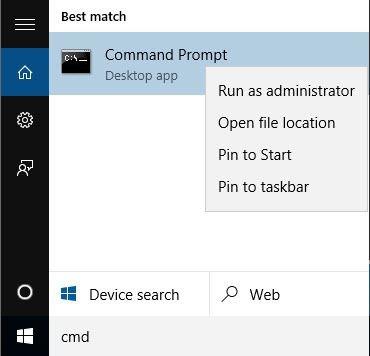
- Typ in de opdrachtprompt de gegeven opdracht en druk op de Enter - toets:
DISM.exe /Online /Cleanup-image /Restorehealth
- Het duurt een paar minuten om het systeem te scannen en het probleem op te lossen. Heb dus nog even geduld.
- Zodra het scannen is voltooid, start u uw computer opnieuw op.
Oplossing 3: werk het apparaatstuurprogramma bij
Verouderde apparaatstuurprogramma's leiden tot de verschillende fouten en problemen op de computer en DLL-fouten zijn daar een van. Het apparaatstuurprogramma speelt een belangrijke rol bij de soepele en foutloze prestaties van de pc.
Daarom is het niet alleen een DLL-fout, maar om fouten en problemen te voorkomen, moet u uw stuurprogramma's up-to-date houden. Er zijn in principe twee manieren om het stuurprogramma bij te werken, de eerste is handmatig en de tweede is een automatische update met behulp van de tool van derden.
Kijk eerst hoe u de stuurprogramma's handmatig kunt bijwerken:
- Druk op de Windows + R- toets om het vak Uitvoeren te openen.
- Typ devmgmt.msc in het dialoogvenster Uitvoeren en klik op de knop OK .
- Klik in het venster Apparaatbeheer op de apparaatcategorie om de sectie uit te vouwen.
- Klik met de rechtermuisknop op de naam van uw apparaat en selecteer de optie Stuurprogramma bijwerken in de lijst.
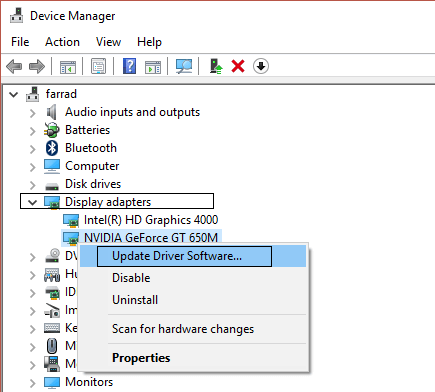
- Klik op Automatisch zoeken naar bijgewerkte stuurprogrammasoftware .
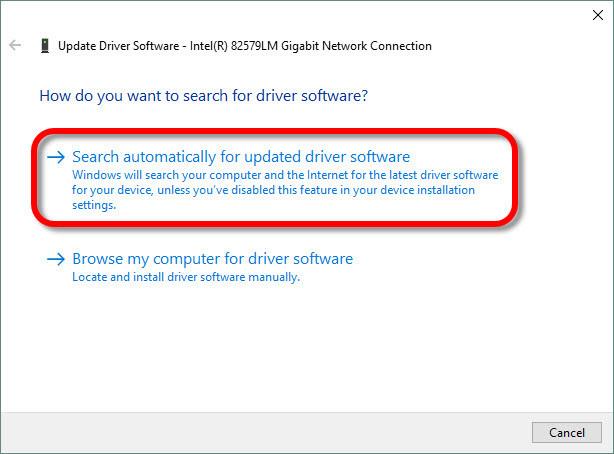
- Nu zoekt Windows naar de nieuwe update en installeert deze automatisch op uw computer.
Aangezien het controleren op verouderde stuurprogramma's en het vervolgens handmatig bijwerken een echte taak is, raad ik u aan om de Driver Easy te gebruiken . Deze tool werkt niet alleen uw stuurprogramma's automatisch bij, maar lost ook stuurprogramma's op.
Download eenvoudig stuurprogramma om de apparaatstuurprogramma's automatisch bij te werken
Fix 4: Windows Update uitvoeren om Gdi32.dll niet gevonden fout op te lossen
Windows Update is een van de ultieme oplossingen om de meeste fouten op de computer op te lossen, aangezien een verouderd besturingssysteem tot ernstige problemen leidt en ook de prestaties van uw computer kan beïnvloeden. Dus om de gdi32.dll-fout op te lossen, moet u uw Windows-besturingssysteem bijwerken.
Als u niet weet hoe u dit moet doen, doorloopt u de onderstaande stappen:
- Druk op de Windows + I- toets om de Windows-instellingen te openen .
- Klik op de optie Update en beveiliging .
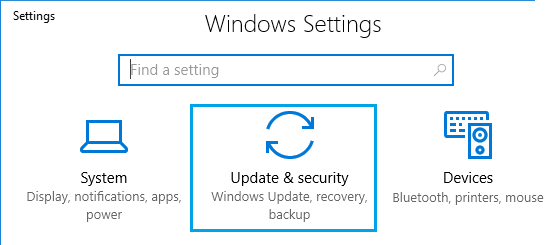
- Klik in het gedeelte Windows Update op de knop Controleren op updates .
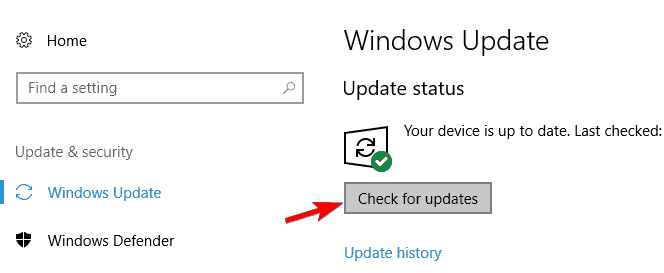
- Als de nieuwe updates beschikbaar zijn, klik dan op Updates installeren om de updates te installeren.
- Start uw computer opnieuw op nadat u het updateproces hebt voltooid.
Oplossing 5: scan uw computer op malware
Als er met malware geïnfecteerde bestanden op uw computer aanwezig zijn, is de kans groot dat u de fout gdi32.dll ontbreekt op een Windows 10-computer . Om dit probleem op te lossen, moet u uw computer scannen om de malware van uw systeem te verwijderen.
U kunt Windows Defender of een antimalwareprogramma van derden gebruiken om uw computer te scannen. Als je de tweede optie wilt gebruiken, maar geen vertrouwd en geavanceerd antimalwareprogramma kent, raad ik je aan om Spyhunter te proberen .
Het scant uw hele computer om de malware te detecteren en van uw systeem te verwijderen en beschermt deze ook tegen toekomstige malware-aanvallen.
Laat Spyhunter malware van de computer verwijderen
Fix 6: Download het gdi32.dll-bestand om de Gdi32.dll Not Found-fout te herstellen
Als u de gdi32.dll- fout op uw Windows 10-computer tegenkomt , is het mogelijk dat het gdi32.dll-bestand niet op uw computer aanwezig is. In dit scenario moet u dit dll-bestand op uw systeem downloaden.
- Bezoek eerst deze pagina .
- Klik op de knop Downloaden om het ZIP-bestand voor 32-bits of 64-bits gdi32.dll - bestand op te slaan. Zorg ervoor dat u het dll-bestand downloadt volgens de versie van Windows die u gebruikt.
- Open het zip-bestand en klik op de knop Alles uitpakken.
- Klik op de knop Bladeren om de locatie te selecteren waar het bestand zal worden uitgepakt.
- Klik vervolgens op de knop Uitpakken .
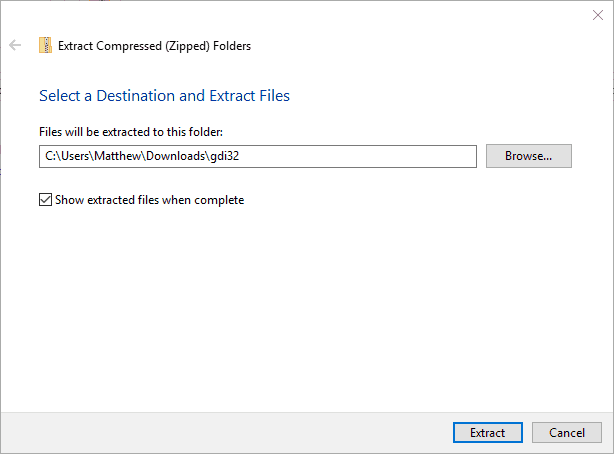
- Open de uitgepakte map van het gdi32.dll -bestand.
- Selecteer het gdi32.dll -bestand en klik op de knop " Kopiëren naar " om het menu te openen.
- Selecteer System32 (voor 64-bit Windows-gebruikers) in het menu om het dll-bestand daar te plakken. Als u 32-bits Windows gebruikt, selecteert u SysWOW64 .
- Verwijder nu het gdi32.dll -bestand uit de map waar u het oorspronkelijk hebt gedownload.
- Registreer nu het gdi32.dll -bestand of registreer het opnieuw . Open hiervoor de opdrachtprompt met de beheerdersrechten.
- Voer de opdracht " regsvr32 gdi32l.dll " uit in de opdrachtprompt.
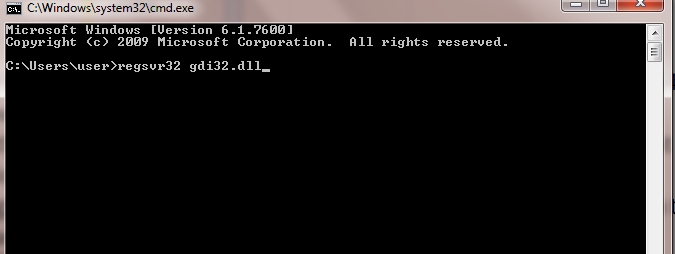
Oplossing 7: Systeemherstel uitvoeren
Helaas, als geen van de gegeven oplossingen het werk voor u gedaan krijgt, is de laatste optie om de gdi32.dll niet gevonden-fout op te lossen het uitvoeren van systeemherstel. Als u dit doet, wordt uw computer teruggezet naar de datum waarop deze fout niet bestond.
Deze methode volgde in principe in de situatie waarin de gebruiker zich niet bewust is van die specifieke software of dat programma dat deze fout veroorzaakt. Om het systeemherstel uit te voeren, moet u het volgende doen:
- Druk op de Windows-toets + R om het dialoogvenster Uitvoeren te openen.
- Typ in het tekstveld Uitvoeren rstrui.exe en klik op de knop OK .
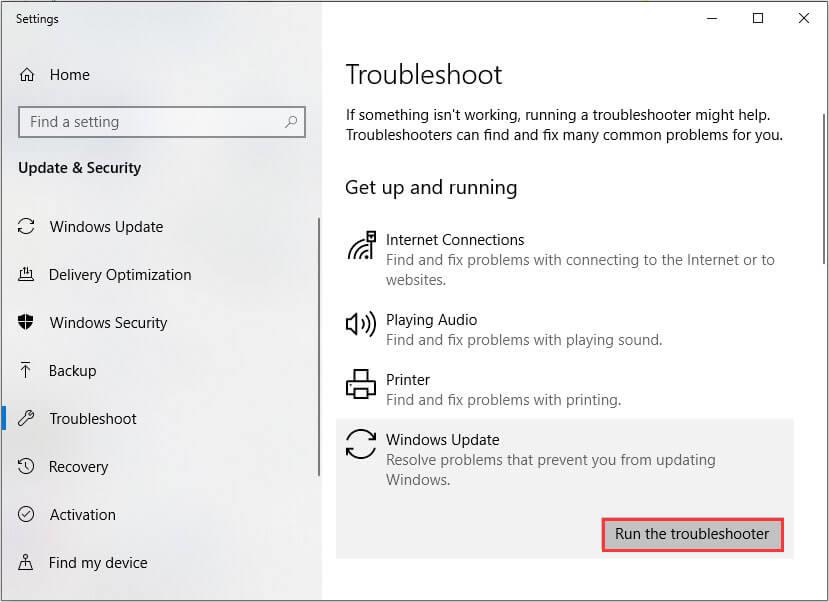
- Selecteer in het venster Systeemherstel de optie Kies een ander herstelpunt en klik op de knop Volgende .
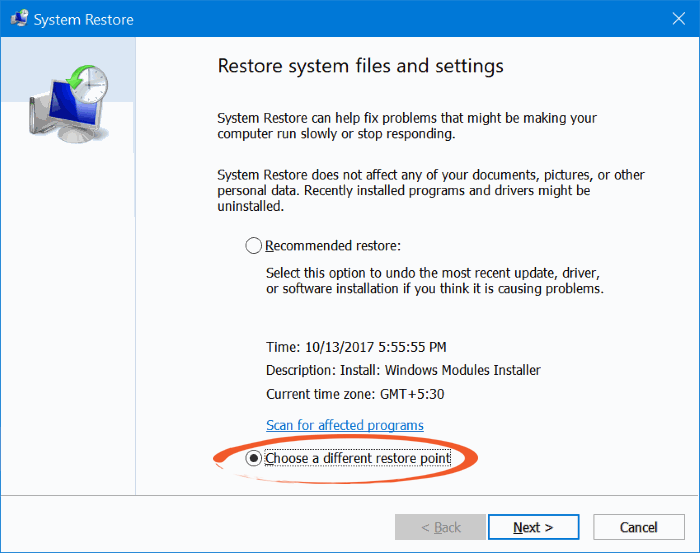
- Schakel het selectievakje Meer herstelpunten weergeven in .
- U krijgt nu een volledige lijst met datums. Selecteer hier het herstelpunt dat Windows terugdraait naar de datum waarop de gdi32.dll niet gevonden-fout niet verscheen.
- Klik op de knop Volgende en Voltooien .
Eenvoudige oplossing om Gdi32.dll niet gevonden fout te repareren
Als u het foutbericht "gdi32.dll ontbreekt" op uw Windows-pc krijgt en de handmatige reparaties niet wilt volgen, kunt u de pc-reparatietool proberen .
Deze tool kan allerlei DLL-fouten en problemen op de Windows-computer oplossen. Daarnaast lost het ook andere veelvoorkomende Windows-fouten en problemen op, zoals B SOD-fout, spelfout, herstelt beschadigde registervermeldingen en beschadigde Windows-systeembestanden .
Het beschermt ook uw computer tegen virussen/malware en optimaliseert de pc voor maximale prestaties.
Download pc-reparatietool om gdi32.dll te repareren ontbreekt fout
Inpakken
Dit zijn dus de oplossingen die de fout gdi32.dll niet gevonden op een Windows 10-computer kunnen oplossen. Alle genoemde oplossingen zijn uitgevoerd door de getroffen gebruikers om deze fout met succes op te lossen.
Daarom zou het in jouw geval ook moeten werken. Eindelijk, ik hoop dat je dit artikel leuk vond en dat het je heeft geholpen om de ontbrekende gdi32.dll-fout op je computer op te lossen.
Veel geluk!!